ANSYS网格质量检查教学教材
- 格式:ppt
- 大小:9.96 MB
- 文档页数:4

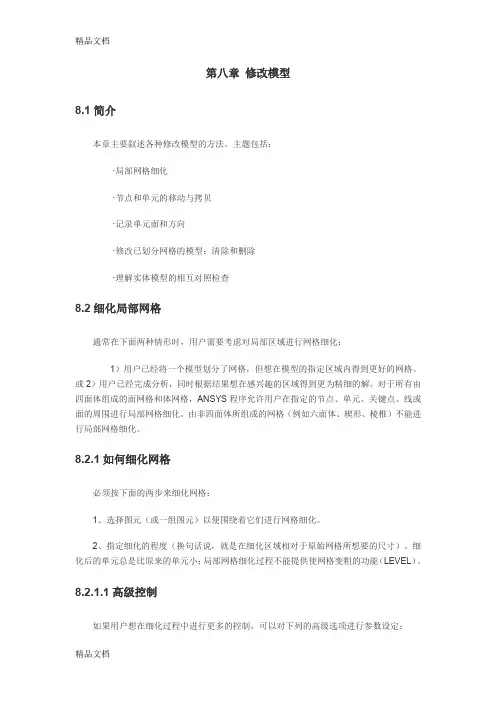
第八章修改模型8.1简介本章主要叙述各种修改模型的方法。
主题包括:·局部网格细化·节点和单元的移动与拷贝·记录单元面和方向·修改已划分网格的模型:清除和删除·理解实体模型的相互对照检查8.2细化局部网格通常在下面两种情形时,用户需要考虑对局部区域进行网格细化:1)用户已经将一个模型划分了网格,但想在模型的指定区域内得到更好的网格。
或2)用户已经完成分析,同时根据结果想在感兴趣的区域得到更为精细的解。
对于所有由四面体组成的面网格和体网格,ANSYS程序允许用户在指定的节点、单元、关键点、线或面的周围进行局部网格细化。
由非四面体所组成的网格(例如六面体、楔形、棱椎)不能进行局部网格细化。
8.2.1如何细化网格必须按下面的两步来细化网格:1、选择图元(或一组图元)以便围绕着它们进行网格细化。
2、指定细化的程度(换句话说,就是在细化区域相对于原始网格所想要的尺寸)。
细化后的单元总是比原来的单元小;局部网格细化过程不能提供使网格变粗的功能(LEVEL)。
8.2.1.1高级控制如果用户想在细化过程中进行更多的控制,可以对下列的高级选项进行参数设定:·根据已选定图元周围单元数指定网格细化区域的深度(DEPTH)。
·在原始单元被分裂开后指定后处理的类型,后处理包括进行网格光滑和清理操作,只是光滑处理,或两者都没有(POST)。
·指定在细化全是四边形的网格时是否可以将三角形引入网格。
换句话说,用户可指定四边形单元是否一定要保留(RETAIN)。
8.2.2细化命令和菜单途径使用下面xREFINE命令和菜单途径来选择要进行细化的图元并设置细化的控制。
(细化控制在后面详细描述)·围绕所选择的节点进行细化,使用下列方法:命令:NREFINEGUI: Main Menu>Preprocessor>-Meshing-Modify Mesh>-RefineAt->Nodes·围绕所选择的单元进行细化,使用下列方法:命令:EREFINEGUI: Main Menu>Preprocessor>-Meshing-Modify Mesh>-RefineAt->ElementsMain Menu>Preprocessor>-Meshing-Modify Mesh>-Refine At->All ·围绕所选择的关键点进行细化,使用下列方法:命令:KREFINEGUI:Main Menu>Preprocessor>-Meshing-Modify Mesh>-Refine At-> Keypoints图8-1局部网格细化的例子。

【流体】ANSYSmeshing网格划分之-入门3-总体网格控制参数详解(上)1.Defaults2.Sizing3.Inflation4.Assembly Meshing5.Patch conforming Options6.Patch Independent Options7.Advanced8.Defeaturing9.Statistics1、Defaults点击Defaults左边的+号,展开Defaults。
可以看到,有三个选项。
可以看出Defaults主要是设置网格适用软件。
1.1 Physics Preference根据仿真需求,选择网格划分的参考。
因为不同分析类型对网格的划分要求是不同的,例如粗糙度,边界层是否需求,网格过度平滑等。
当你选择了分析类型后,ANSYS Meshing会提供默认选项,帮助更好划分所需网格。
下面是ANSYS Meshing物理场网格默认选项。
这里,我们的教程系列是流体力学网格,所以选择CFD类型。
1.2、Solver Preference网格求解器类型。
提供了3种ANSYS中的流体力学仿真软件。
这里我们用Fluent仿真,选择Fluent即可。
1.3、Relevance网格相关度,数值可以设置-100到100,表示由疏到密。
下面这幅图是来自网上显示网格相关度对网格疏密的影响。
但是,我尝试自己划分看看效果,发现并没有效果,改变不了网格疏密。
下图中,将相关性数值由0改到100,发现网格并没有变密,只是面网格分布发生一些微小变化而已。
其实,个人觉得这个数值没必要改,想要网格加密的话,修改网格大小或者局部加密即可。
2、Sizing在这里设置网格全局划分的尺寸参数。
2.1 Use Advanced Size Function高级尺寸功能,ANSYS Meshing提供了5种高级尺寸功能。
当你选择不同的尺寸功能时,尺寸参数的设置会跟着变化。
•Off-关闭高级尺寸功能,只能设置•Curvature-可以控制曲面网格的变化,细化转角处网格•Proximity-控制几何狭窄处的网格层数。
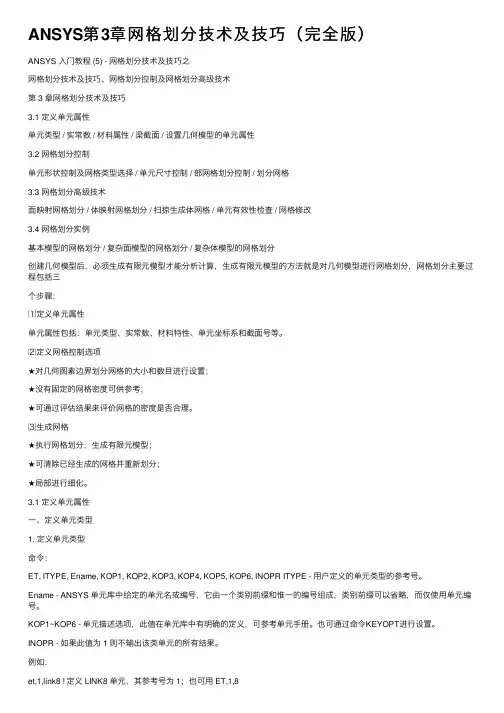
ANSYS第3章⽹格划分技术及技巧(完全版)ANSYS ⼊门教程 (5) - ⽹格划分技术及技巧之⽹格划分技术及技巧、⽹格划分控制及⽹格划分⾼级技术第 3 章⽹格划分技术及技巧3.1 定义单元属性单元类型 / 实常数 / 材料属性 / 梁截⾯ / 设置⼏何模型的单元属性3.2 ⽹格划分控制单元形状控制及⽹格类型选择 / 单元尺⼨控制 / 部⽹格划分控制 / 划分⽹格3.3 ⽹格划分⾼级技术⾯映射⽹格划分 / 体映射⽹格划分 / 扫掠⽣成体⽹格 / 单元有效性检查 / ⽹格修改3.4 ⽹格划分实例基本模型的⽹格划分 / 复杂⾯模型的⽹格划分 / 复杂体模型的⽹格划分创建⼏何模型后,必须⽣成有限元模型才能分析计算,⽣成有限元模型的⽅法就是对⼏何模型进⾏⽹格划分,⽹格划分主要过程包括三个步骤:⑴定义单元属性单元属性包括:单元类型、实常数、材料特性、单元坐标系和截⾯号等。
⑵定义⽹格控制选项★对⼏何图素边界划分⽹格的⼤⼩和数⽬进⾏设置;★没有固定的⽹格密度可供参考;★可通过评估结果来评价⽹格的密度是否合理。
⑶⽣成⽹格★执⾏⽹格划分,⽣成有限元模型;★可清除已经⽣成的⽹格并重新划分;★局部进⾏细化。
3.1 定义单元属性⼀、定义单元类型1. 定义单元类型命令:ET, ITYPE, Ename, KOP1, KOP2, KOP3, KOP4, KOP5, KOP6, INOPR ITYPE - ⽤户定义的单元类型的参考号。
Ename - ANSYS 单元库中给定的单元名或编号,它由⼀个类别前缀和惟⼀的编号组成,类别前缀可以省略,⽽仅使⽤单元编号。
KOP1~KOP6 - 单元描述选项,此值在单元库中有明确的定义,可参考单元⼿册。
也可通过命令KEYOPT进⾏设置。
INOPR - 如果此值为 1 则不输出该类单元的所有结果。
例如:et,1,link8 ! 定义 LINK8 单元,其参考号为 1;也可⽤ ET,1,8定义et,3,beam4 ! 定义 BEAM4 单元,其参考号为 3;也可⽤ ET,3,4 定义2. 单元类型的 KEYOPT命令:KEYOPT, ITYPE, KNUM, VALUEITYPE - 由ET命令定义的单元类型参考号。
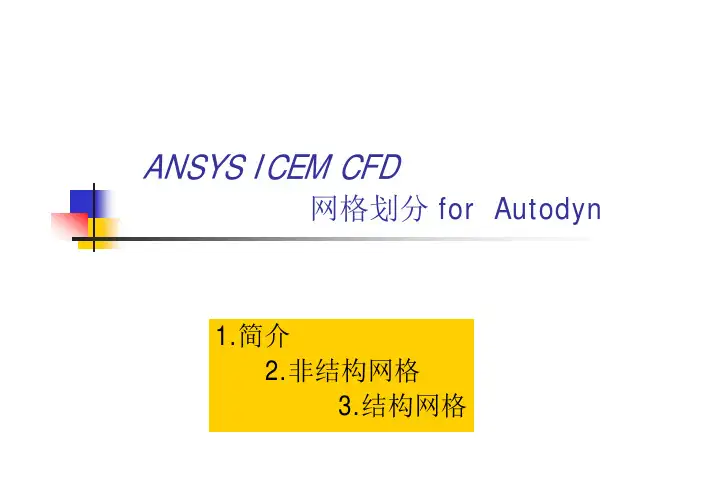
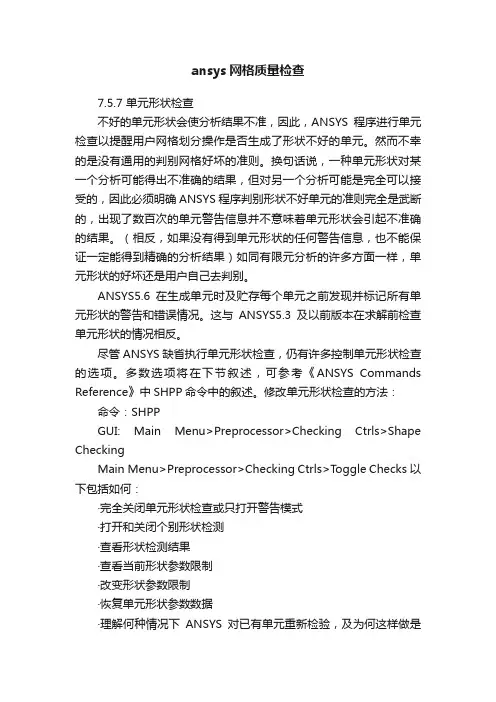
ansys网格质量检查7.5.7 单元形状检查不好的单元形状会使分析结果不准,因此,ANSYS程序进行单元检查以提醒用户网格划分操作是否生成了形状不好的单元。
然而不幸的是没有通用的判别网格好坏的准则。
换句话说,一种单元形状对某一个分析可能得出不准确的结果,但对另一个分析可能是完全可以接受的,因此必须明确ANSYS程序判别形状不好单元的准则完全是武断的,出现了数百次的单元警告信息并不意味着单元形状会引起不准确的结果。
(相反,如果没有得到单元形状的任何警告信息,也不能保证一定能得到精确的分析结果)如同有限元分析的许多方面一样,单元形状的好坏还是用户自己去判别。
ANSYS5.6在生成单元时及贮存每个单元之前发现并标记所有单元形状的警告和错误情况。
这与ANSYS5.3及以前版本在求解前检查单元形状的情况相反。
尽管ANSYS缺省执行单元形状检查,仍有许多控制单元形状检查的选项。
多数选项将在下节叙述,可参考《ANSYS Commands Reference》中SHPP命令中的叙述。
修改单元形状检查的方法:命令:SHPPGUI: Main Menu>Preprocessor>Checking Ctrls>Shape CheckingMain Menu>Preprocessor>Checking Ctrls>T oggle Checks 以下包括如何:·完全关闭单元形状检查或只打开警告模式·打开和关闭个别形状检测·查看形状检测结果·查看当前形状参数限制·改变形状参数限制·恢复单元形状参数数据·理解何种情况下ANSYS对已有单元重新检验,及为何这样做是必要的。
·决定单元形状是否可以接受。
警告:模型中的形状不好单元的存在可能导致某些计算错误在ANSYS求解中引起系统终止计算任务。
因此,在完全关闭单元形状检查、只运行警告模式的形状检查、关闭个别形状检查或放松形状参数限制时就会冒在求解中系统终止任务的危险。
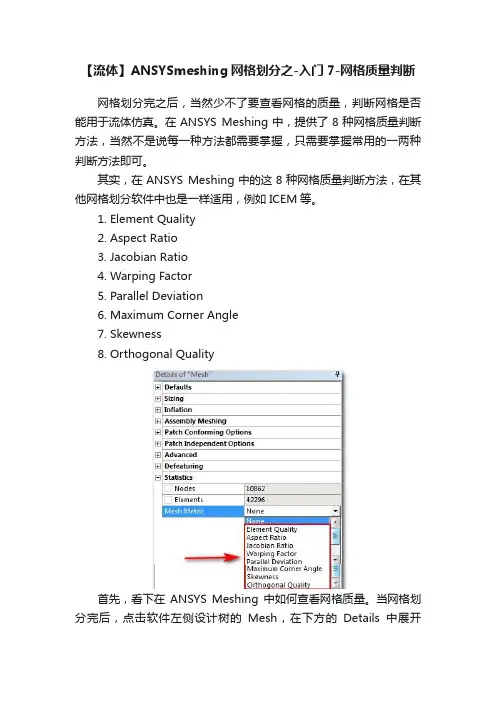
【流体】ANSYSmeshing网格划分之-入门7-网格质量判断网格划分完之后,当然少不了要查看网格的质量,判断网格是否能用于流体仿真。
在ANSYS Meshing中,提供了8种网格质量判断方法,当然不是说每一种方法都需要掌握,只需要掌握常用的一两种判断方法即可。
其实,在ANSYS Meshing中的这8种网格质量判断方法,在其他网格划分软件中也是一样适用,例如ICEM等。
1.Element Quality2.Aspect Ratio3.Jacobian Ratio4.Warping Factor5.Parallel Deviation6.Maximum Corner Angle7.Skewness8.Orthogonal Quality首先,看下在ANSYS Meshing中如何查看网格质量。
当网格划分完后,点击软件左侧设计树的Mesh,在下方的Details中展开Statistics统计功能按钮,在Mesh Metrics的下拉菜单中选择一个网格质量判据。
那么在软件图形显示窗口正下方出现一张柱状表,这个就是这次网格划分后的网格质量了。
在网格质量表中,你可以鼠标点击表中的柱状条,然后图形显示窗口中就会显示你点中相对于的网格在几何中的分布了。
例如,在下图中,用鼠标左键单击质量分布图中网格最差的0.23处的柱状条,那么在图形窗口中就只显示网格质量为0.23的网格分布了。
这样我们就可以对此处的网格进行局部加密或者局部调整参数后重新划分,提高网格质量。
在Mesh Metrics窗口柱状图左上方处,你会发现有一个Controls按钮,如上图。
点击此按钮,那么就进入了柱状图显示的控制了,如控制X/Y轴的范围,统计哪些类型的网格等等,从下图可以看出,有四个方面可以设置。
设置后点击右上方黑色的打叉,就退出Control并且软件更新统计显示图形。
接下来就开始讲网格质量判据吧。
下面以最简单明了的方式介绍,因为对于绝大部分仿真人员来说,需要知道每个质量判据的物理意义和如何判据,至于每个判据如何计算到不用关心。
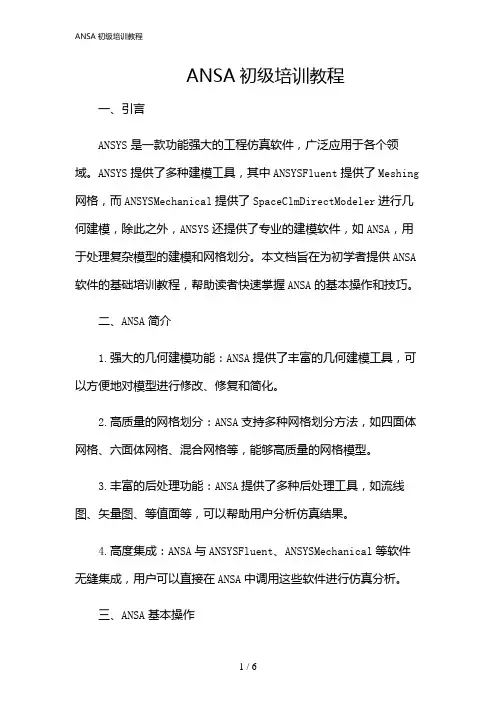
ANSA初级培训教程一、引言ANSYS是一款功能强大的工程仿真软件,广泛应用于各个领域。
ANSYS提供了多种建模工具,其中ANSYSFluent提供了Meshing 网格,而ANSYSMechanical提供了SpaceClmDirectModeler进行几何建模,除此之外,ANSYS还提供了专业的建模软件,如ANSA,用于处理复杂模型的建模和网格划分。
本文档旨在为初学者提供ANSA 软件的基础培训教程,帮助读者快速掌握ANSA的基本操作和技巧。
二、ANSA简介1.强大的几何建模功能:ANSA提供了丰富的几何建模工具,可以方便地对模型进行修改、修复和简化。
2.高质量的网格划分:ANSA支持多种网格划分方法,如四面体网格、六面体网格、混合网格等,能够高质量的网格模型。
3.丰富的后处理功能:ANSA提供了多种后处理工具,如流线图、矢量图、等值面等,可以帮助用户分析仿真结果。
4.高度集成:ANSA与ANSYSFluent、ANSYSMechanical等软件无缝集成,用户可以直接在ANSA中调用这些软件进行仿真分析。
三、ANSA基本操作1.启动ANSA:在安装完ANSA后,双击桌面上的ANSA图标即可启动软件。
启动后,会显示主界面,包括菜单栏、工具栏、浏览器、工作区和状态栏等。
2.打开模型:在菜单栏中选择“File”→“Open”→“Geometry”,在弹出的对话框中选择要打开的CAD模型文件,如iges、step等格式,然后“Open”按钮。
打开模型后,会在浏览器中显示模型的树状结构。
3.几何建模:ANSA提供了丰富的几何建模工具,如拉伸、旋转、扫掠等。
用户可以通过这些工具对模型进行修改和修复。
例如,可以使用拉伸工具创建一个新的几何体,然后使用布尔运算将新几何体与原模型合并。
4.网格划分:在浏览器中选择要划分网格的几何体,然后工具栏中的“Mesh”按钮,进入网格划分界面。
在网格划分界面中,可以设置网格类型、网格大小、网格生长率等参数,然后“Generate”按钮网格。
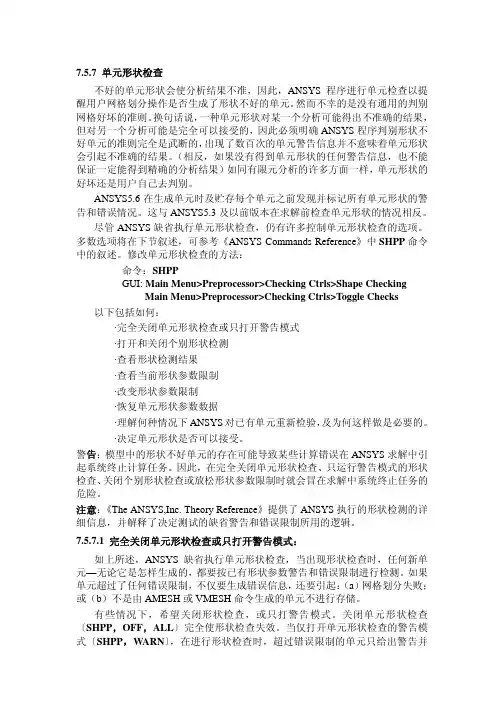
7.5.7 单元形状检查不好的单元形状会使分析结果不准,因此,ANSYS程序进行单元检查以提醒用户网格划分操作是否生成了形状不好的单元。
然而不幸的是没有通用的判别网格好坏的准则。
换句话说,一种单元形状对某一个分析可能得出不准确的结果,但对另一个分析可能是完全可以接受的,因此必须明确ANSYS程序判别形状不好单元的准则完全是武断的,出现了数百次的单元警告信息并不意味着单元形状会引起不准确的结果。
(相反,如果没有得到单元形状的任何警告信息,也不能保证一定能得到精确的分析结果)如同有限元分析的许多方面一样,单元形状的好坏还是用户自己去判别。
ANSYS5.6在生成单元时及贮存每个单元之前发现并标记所有单元形状的警告和错误情况。
这与ANSYS5.3及以前版本在求解前检查单元形状的情况相反。
尽管ANSYS缺省执行单元形状检查,仍有许多控制单元形状检查的选项。
多数选项将在下节叙述,可参考《ANSYS Commands Reference》中SHPP命令中的叙述。
修改单元形状检查的方法:命令:SHPPGUI: Main Menu>Preprocessor>Checking Ctrls>Shape CheckingMain Menu>Preprocessor>Checking Ctrls>Toggle Checks 以下包括如何:·完全关闭单元形状检查或只打开警告模式·打开和关闭个别形状检测·查看形状检测结果·查看当前形状参数限制·改变形状参数限制·恢复单元形状参数数据·理解何种情况下ANSYS对已有单元重新检验,及为何这样做是必要的。
·决定单元形状是否可以接受。
警告:模型中的形状不好单元的存在可能导致某些计算错误在ANSYS求解中引起系统终止计算任务。
因此,在完全关闭单元形状检查、只运行警告模式的形状检查、关闭个别形状检查或放松形状参数限制时就会冒在求解中系统终止任务的危险。


ansys第3章⽹格划分技术及技巧(完全版)ANSYS ⼊门教程 (5) - ⽹格划分技术及技巧之⽹格划分技术及技巧、⽹格划分控制及⽹格划分⾼级技术第 3 章⽹格划分技术及技巧定义单元属性单元类型 / 实常数 / 材料属性 / 梁截⾯ / 设置⼏何模型的单元属性⽹格划分控制单元形状控制及⽹格类型选择 / 单元尺⼨控制 / 内部⽹格划分控制 / 划分⽹格⽹格划分⾼级技术⾯映射⽹格划分 / 体映射⽹格划分 / 扫掠⽣成体⽹格 / 单元有效性检查 / ⽹格修改⽹格划分实例基本模型的⽹格划分 / 复杂⾯模型的⽹格划分 / 复杂体模型的⽹格划分创建⼏何模型后,必须⽣成有限元模型才能分析计算,⽣成有限元模型的⽅法就是对⼏何模型进⾏⽹格划分,⽹格划分主要过程包括三个步骤:⑴定义单元属性单元属性包括:单元类型、实常数、材料特性、单元坐标系和截⾯号等。
⑵定义⽹格控制选项★对⼏何图素边界划分⽹格的⼤⼩和数⽬进⾏设置;★没有固定的⽹格密度可供参考;★可通过评估结果来评价⽹格的密度是否合理。
⑶⽣成⽹格★执⾏⽹格划分,⽣成有限元模型;★可清除已经⽣成的⽹格并重新划分;★局部进⾏细化。
定义单元属性⼀、定义单元类型1. 定义单元类型命令:ET, ITYPE, Ename, KOP1, KOP2, KOP3, KOP4, KOP5, KOP6, INOPR ITYPE - ⽤户定义的单元类型的参考号。
Ename - ANSYS 单元库中给定的单元名或编号,它由⼀个类别前缀和惟⼀的编号组成,类别前缀可以省略,⽽仅使⽤单元编号。
KOP1~KOP6 - 单元描述选项,此值在单元库中有明确的定义,可参考单元⼿册。
也可通过命令KEYOPT进⾏设置。
INOPR - 如果此值为 1 则不输出该类单元的所有结果。
例如:et,1,link8 ! 定义 LINK8 单元,其参考号为 1;也可⽤ ET,1,8 定义et,3,beam4 ! 定义 BEAM4 单元,其参考号为 3;也可⽤ ET,3,4 定义2. 单元类型的 KEYOPT命令:KEYOPT, ITYPE, KNUM, VALUEITYPE - 由ET命令定义的单元类型参考号。
3.2 Meshing 网格划分详解 99的Details of“Mesh”参数设置面板中的Defeaturing (损伤)中进行网格损伤的相关设置,图3-55所示为Defeaturing (损伤)设置面板。
(1)Pinch Tolerance (收缩容差):网格生成时会产生缺陷,收缩容差定义了收缩控制,用户自己定义网格收缩容差控制值,收缩只能对顶点和边起作用,对于面和体不能收缩。
以下网格方法支持收缩特性。
① Patch Conforming 四面体;② 薄实体扫掠;③ 六面体控制划分;④ 四边形控制表面网格划分;⑤ 所有三角形表面划分。
(2)Generate Pinch on Refresh (重新刷新时产生收缩):默认为是(Yes )。
(3)Automatic Mesh Based Defeaturing (基于损伤位置自动划分网格):程序默认状态为开(On ),即针对损伤处网格,程序自动控制处理合理化网格生成。
(4)Defeaturing Tolerance (损伤容差):程序默认为Default 状态,用户可以根据工程需要自己设定损伤容差值来调整损伤网格,以满足工程需求。
3.2.9 Meshing 网格评估统计Meshing 网格设置可以在Mesh 下进行操作,单击模型树中的图标,在出现的Details of“Mesh”参数设置面板中的Statistics (统计)中进行网格统计及质量评估的相关设置,图3-56所示为Statistics (统计)面板。
(1)Nodes (节点数):当几何模型的网格划分完成后,此处会显示节点数量;(2)Elements (单元数):当几何模型的网格划分完成后,此处会显示单元数量; (3)Mesh Metric (网格质量):默认为无(None ),用户可以从中选择相应的网格质量检查工具来检查划分网格质量的好坏。
① Element Quality (单元质量)。
呕心沥血总结AnsysWorkbench网格控制之——全局网格控制(中)本篇主要介绍全局网格控制中的质量组4 Quality质量控制质量组4 .1 Check Mesh Quality网格质量检查网格质量检查选项默认为检查错误,可以设置不检查或检查错误和报警。
4 .2 Error Limits错误限制错误限制默认为标准模式,可以设置为积极模式4 .3 Target Quality质量目标质量为0~1之间的数值,越靠近1表示质量越好,越靠近0表示质量越差。
Target Quality质量目标为网格质量优化目标,默认0.05。
如下图,在设置质量目标前,网格质量最低为0.33,当把质量目标设置为0.5并重新生成后,网格最低质量变为0.5。
当然,优化后最低质量也不一定能达到质量目标值,这时候程序将会让尽量多的网格的质量优化到设定值以上。
质量控制前质量控制后4 .4 Smoothing平滑平滑选项平滑(Smoothing)是通过移动周围节点和单元的节点位置来改进网格质量,平滑有助于获得更均匀尺寸的网格。
Medium用于结构、流体与电磁计算使用默认即可,High用于显示动力学计算。
4 .5 Mesh Metric网格评估网格划分完成后,若要查看网格质量,只需选择Mesh Metric右侧对应的质量判据。
显示窗口下方将出现一张柱状表,点击对应的柱状,可以在显示窗口中看到对应的网格。
Mesh Metric下方会出现最大数值最小数值等统计值。
质量显示判据种类如下图:判据种类Element Quality单元质量:为0~1之间的数值,越靠近1表示质量越好,越靠近0表示质量越差。
Aspect Ratio纵横比(长宽比),即对单元的三角形或四边形顶点计算长宽比(最长边/最短边)。
数值≥1,等于1时表示质量最好,数值越大网格质量越差。
结构分析中,纵横比应<20,大于20将发生警告,大于1e6将发生错误。
纵横比Jacobian Ratio (MAPDL)雅可比(MAPDL方法):是判断某单元的实际形状与该类单元的理想(标准)形状的差别程度,数值≥1,等于1时表示质量最好,数值越大网格越扭曲。